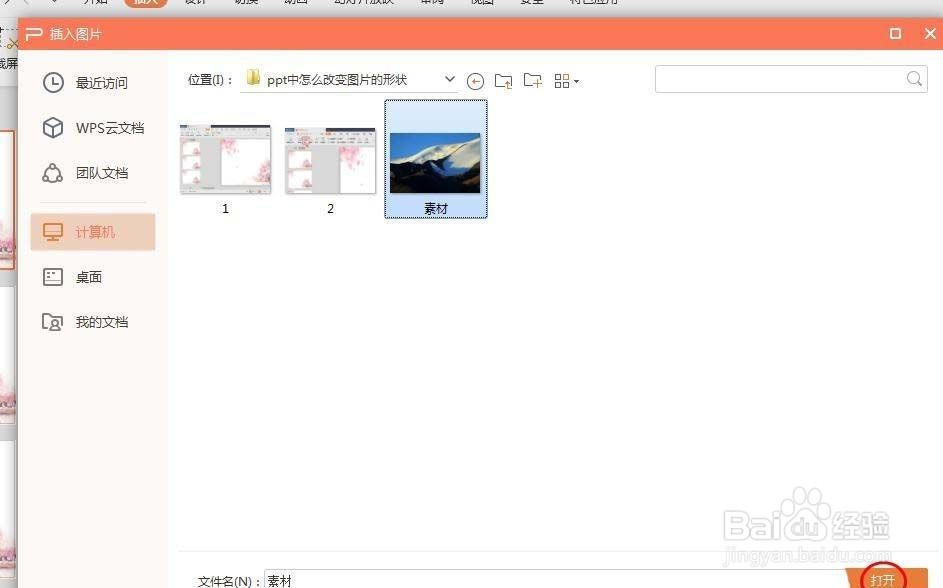如何用PPT改变图片形状制作创意图形
1、打开一个空白的ppt。
2、单击菜单栏“插入”中的“图片”。
3、选择要改变形状的图片,单击“打开”按钮。
4、单击图片右侧的“裁剪”按钮。
5、切换至“按形状裁剪”选项。
6、在“按形状裁剪”中单击选择形状。
7、单击幻灯片的任意位置,完成裁剪操作,图片就变成了想要的形状。
声明:本网站引用、摘录或转载内容仅供网站访问者交流或参考,不代表本站立场,如存在版权或非法内容,请联系站长删除,联系邮箱:site.kefu@qq.com。
阅读量:64
阅读量:45
阅读量:63
阅读量:55
阅读量:40